

Tous ceux qui analysent des données savent que l'exactitude des données originales est très importante. Souvent, une erreur de données entraînera un écart important dans les résultats.
Par conséquent, une fois les données originales saisies et relues dans la feuille de calcul, afin d'éviter une mauvaise opération ou une copie aléatoire par d'autres, les données seront protégées.
Cependant, avec le rythme accéléré de la vie moderne et les nombreux endroits où les mots de passe sont utilisés, l'oubli des mots de passe arrive souvent. Ne vous sentez-vous pas déprimé lorsque vous ne pouvez plus modifier une feuille de calcul sur laquelle vous avez travaillé si dur parce que vous avez oublié votre mot de passe ?
Que devons-nous faire maintenant ? Le refaire ? En fait, cela ne doit pas être si compliqué. Ci-dessous, je partagerai avec vous deux méthodes couramment utilisées pour effacer les mots de passe de protection des feuilles de calcul.
Utilisez VBA pour effacer
1. Cliquez sur "Outils de développement" dans la barre de menu, sélectionnez Enregistrer la macro et enregistrez une macro appelée "Effacer le mot de passe de protection de la feuille de calcul". (vous pouvez nommer le fichier macro selon vos propres habitudes).
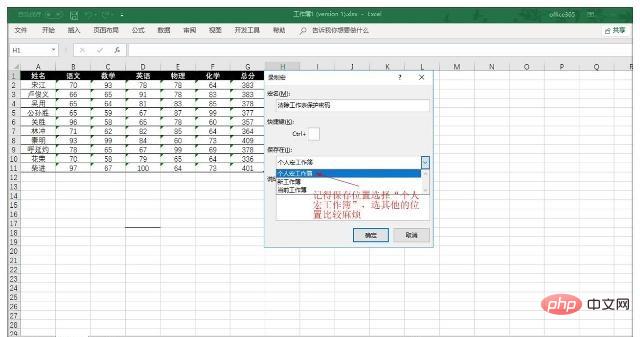
2. Cliquez à nouveau sur "Outils de développement" dans la barre de menu, sélectionnez "Macro", ouvrez la boîte de dialogue de macro, sélectionnez le fichier de macro nouvellement créé dans "Nom de la macro". , puis cliquez sur "Modifier" pour ouvrir la fenêtre d'édition de macro (VBA).
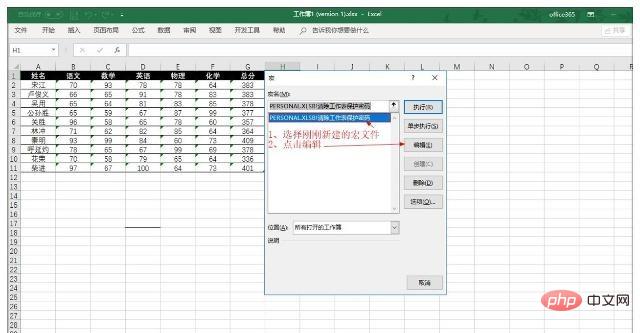
3. Sélectionnez "VBAProject PERSONAL,XLSB" → "Module" → "Module 2" sur le côté gauche de la fenêtre d'édition de macro (VBA) et modifiez l'après. en supprimant le contenu original dans la fenêtre de code, copiez et collez le code suivant dans la fenêtre de code et enregistrez-le.
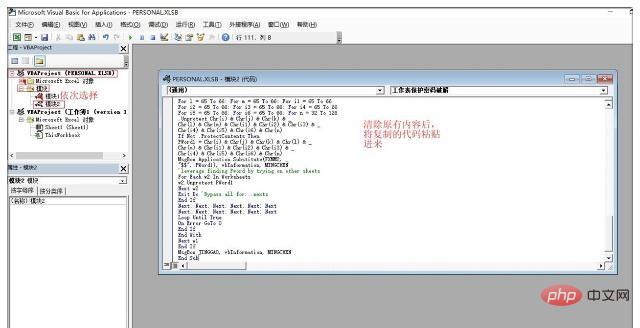
4. Cliquez à nouveau sur "Outils de développement" dans la barre de menu, sélectionnez "Macro", ouvrez la boîte de dialogue de macro, sélectionnez le fichier de macro nouvellement créé dans "Nom de la macro". , puis cliquez sur "Exécuter" ou "Une seule étape", et le mot de passe de protection de la feuille de calcul sera effacé une fois le programme terminé. (Conseil : il y a un décalage lors de l'exécution du programme. Si la configuration de l'ordinateur est faible, choisissez l'exécution en une seule étape. L'effet est le même)
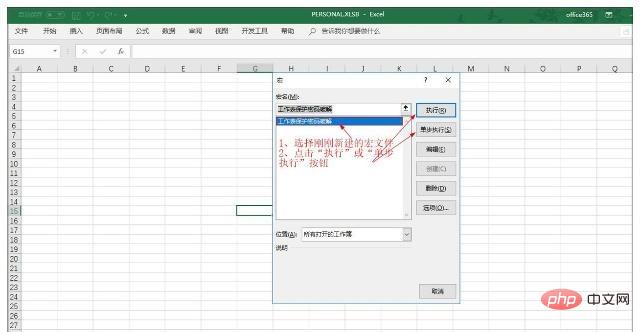
Le Le code VBA est le suivant :
Public Sub 工作表保护密码破解() Const HUANHANG As String = vbNewLine & vbNewLine Const MINGCHEN As String = "清除工作表保护密码" Const JINGGAO As String = "该工作簿中的工作表密码保护已全部清除!!" & HUANHANG & "请记得另保存" _ & HUANHANG & "注意:不要用在不当地方,要尊重他人的劳动成果!" Const TISHI1 As String = "该文件工作表中没有加密" Const TISHI2 As String = "该文件工作表中没有加密2" Const KSPJ As String = "解密需花费一定时间,请耐心等候!" & HUANHANG & "按确定开始清除!" Const FXMM1 As String = "密码重新组合为:" & HUANHANG & "$$" & HUANHANG & _ "如果该文件工作表有不同密码,将搜索下一组密码并修改清除" Const FXMM2 As String = "密码重新组合为:" & HUANHANG & "$$" & HUANHANG & _ "如果该文件工作表有不同密码,将搜索下一组密码并解除" Const MSGONLYONE As String = "确保为唯一的?" Dim w1 As Worksheet, w2 As Worksheet Dim i As Integer, j As Integer, k As Integer, l As Integer Dim m As Integer, n As Integer, i1 As Integer, i2 As Integer Dim i3 As Integer, i4 As Integer, i5 As Integer, i6 As Integer Dim PWord1 As String Dim ShTag As Boolean, WinTag As Boolean Application.ScreenUpdating = False With ActiveWorkbook WinTag = .ProtectStructure Or .ProtectWindows End With ShTag = False For Each w1 In Worksheets ShTag = ShTag Or w1.ProtectContents Next w1 If Not ShTag And Not WinTag Then MsgBox TISHI1, vbInformation, MINGCHEN Exit Sub End If MsgBox KSPJ, vbInformation, MINGCHEN If Not WinTag Then Else On Error Resume Next Do 'dummy do loop For i = 65 To 66: For j = 65 To 66: For k = 65 To 66 For l = 65 To 66: For m = 65 To 66: For i1 = 65 To 66 For i2 = 65 To 66: For i3 = 65 To 66: For i4 = 65 To 66 For i5 = 65 To 66: For i6 = 65 To 66: For n = 32 To 126 With ActiveWorkbook .Unprotect Chr(i) & Chr(j) & Chr(k) & _ Chr(l) & Chr(m) & Chr(i1) & Chr(i2) & _ Chr(i3) & Chr(i4) & Chr(i5) & Chr(i6) & Chr(n) If .ProtectStructure = False And _ .ProtectWindows = False Then PWord1 = Chr(i) & Chr(j) & Chr(k) & Chr(l) & _ Chr(m) & Chr(i1) & Chr(i2) & Chr(i3) & _ Chr(i4) & Chr(i5) & Chr(i6) & Chr(n) MsgBox Application.Substitute(FXMM1, _ "$$", PWord1), vbInformation, MINGCHEN Exit Do 'Bypass all for...nexts End If End With Next: Next: Next: Next: Next: Next Next: Next: Next: Next: Next: Next Loop Until True On Error GoTo 0 End If If WinTag And Not ShTag Then MsgBox MSGONLYONE, vbInformation, MINGCHEN Exit Sub End If On Error Resume Next For Each w1 In Worksheets 'Attempt clearance with PWord1 w1.Unprotect PWord1 Next w1 On Error GoTo 0 ShTag = False For Each w1 In Worksheets 'Checks for all clear ShTag triggered to 1 if not. ShTag = ShTag Or w1.ProtectContents Next w1 If ShTag Then For Each w1 In Worksheets With w1 If .ProtectContents Then On Error Resume Next Do 'Dummy do loop For i = 65 To 66: For j = 65 To 66: For k = 65 To 66 For l = 65 To 66: For m = 65 To 66: For i1 = 65 To 66 For i2 = 65 To 66: For i3 = 65 To 66: For i4 = 65 To 66 For i5 = 65 To 66: For i6 = 65 To 66: For n = 32 To 126 .Unprotect Chr(i) & Chr(j) & Chr(k) & _ Chr(l) & Chr(m) & Chr(i1) & Chr(i2) & Chr(i3) & _ Chr(i4) & Chr(i5) & Chr(i6) & Chr(n) If Not .ProtectContents Then PWord1 = Chr(i) & Chr(j) & Chr(k) & Chr(l) & _ Chr(m) & Chr(i1) & Chr(i2) & Chr(i3) & _ Chr(i4) & Chr(i5) & Chr(i6) & Chr(n) MsgBox Application.Substitute(FXMM2, _ "$$", PWord1), vbInformation, MINGCHEN 'leverage finding Pword by trying on other sheets For Each w2 In Worksheets w2.Unprotect PWord1 Next w2 Exit Do 'Bypass all for...nexts End If Next: Next: Next: Next: Next: Next Next: Next: Next: Next: Next: Next Loop Until True On Error GoTo 0 End If End With Next w1 End If MsgBox JINGGAO, vbInformation, MINGCHEN End Sub
Pour plus d'articles techniques liés à Excel, veuillez visiter la colonne Tutoriel Excel pour apprendre !
Ce qui précède est le contenu détaillé de. pour plus d'informations, suivez d'autres articles connexes sur le site Web de PHP en chinois!
 La différence entre un classeur et une feuille de calcul
La différence entre un classeur et une feuille de calcul
 Quelles sont les différences entre hiberner et mybatis
Quelles sont les différences entre hiberner et mybatis
 Comment résoudre Autorisation refusée
Comment résoudre Autorisation refusée
 Comment lire les données d'un fichier Excel en python
Comment lire les données d'un fichier Excel en python
 Comment résoudre l'échec de la résolution DNS
Comment résoudre l'échec de la résolution DNS
 Quelles sont les unités de base du langage C ?
Quelles sont les unités de base du langage C ?
 comment cacher l'adresse IP
comment cacher l'adresse IP
 Comment obtenir l'heure actuelle en JAVA
Comment obtenir l'heure actuelle en JAVA
 Pool de threads Python et ses principes et utilisations
Pool de threads Python et ses principes et utilisations